
- •Описание общих принципов работы с системой global
- •Оглавление
- •1.Запуск и вход в приложение
- •1.1.Запуск приложения
- •1.2.Ввод имения и пароля
- •1.3.Выбор доступного приложения
- •2.Рабочее пространство приложения
- •3.Элементы рабочего пространства
- •4.Общие пункты меню системы «Global»
- •4.1.Пункт меню приложения «Файл»
- •4.2.Пункт меню приложения «Вид»
- •4.3.Пункт меню приложения «Избранное»
- •4.3.1.Добавление новых элементов.
- •4.3.1.1.Добавление нового элемента при помощи комбинации горячих клавиш.
- •4.3.1.2.Добавление нового элемента из меню Избранное.
- •4.3.1.3.Добавление нового элемента из интерфейса «Настройки избранного».
- •4.3.1.4.Добавление папок.
- •4.3.2.Настройка элементов и папок.
- •4.4.Пункт меню приложения «Окно»
- •5.Настройка размера окон
- •6.Сервисные возможности при работе со списками
- •7.Назначение кнопок панели инструментов форм
- •8.Удаление объекта, который используется в других документах.
- •1. Удаление перечисленных объектов.
- •2. Ручная или автоматическая замена записи в объектах
- •3. Автоматическая замена записи во всех перечисленных объектах.
- •9.Панель группировки записей.
- •9.1.Применение группировки.
- •9.2.Редактирование группировки.
- •10.Работа с универсальным фильтром.
- •10.1.Работа с универсальным фильтром в списке документов
- •10.1.1.Назначение кнопок окна фильтра
- •10.1.2.Очистка значений фильтра
- •10.1.3.Сохранение настроек фильтра в шаблоны
- •10.1.4.Использование шаблонов фильтра
- •10.2.Примеры использования фильтра
- •10.2.1.Пример 1.
- •10.2.2.Пример 2.
- •10.2.3.Пример 3.
- •10.2.4.Пример 4.
- •10.2.5.Алгоритм работы данного фильтра.
- •10.3.Условия отбора и связка условий в фильтре
- •10.4. Быстрая установка фильтра из списка документов
Общие принципы работы с системой “GLOBAL”.
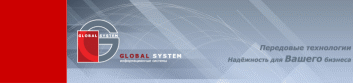
Описание общих принципов работы с системой global
Global-System
Бизнес Технологии
Оглавление
Описание общих принципов работы с системой GLOBAL 1
Global-System 1
Бизнес Технологии 1
Оглавление 2
1. Запуск и вход в приложение 3
2. Рабочее пространство приложения 5
3. Элементы рабочего пространства 6
4. Общие пункты меню системы «Global» 6
5. Настройка размера окон 15
6. Сервисные возможности при работе со списками 17
7. Назначение кнопок панели инструментов форм 20
8. Удаление объекта, который используется в других документах. 21
9. Панель группировки записей. 24
10. Работа с универсальным фильтром. 26
1.Запуск и вход в приложение
1.1.Запуск приложения
Д ля
того чтобы запустить, необходимо щелкнуть
два раза1
на ярлыке «Global».
ля
того чтобы запустить, необходимо щелкнуть
два раза1
на ярлыке «Global».
1.2.Ввод имения и пароля
После запуска приложения появится окно «Соединение» в котором Вам необходимо заполнить следующие поля:

Поле |
Значение |
Пользователь |
В данное поле необходимо ввести имя пользователя, которое будет Вам выдано.
|
Пароль |
В данное поле необходимо ввести пароль, который будет Вам выдан.
|
База данных |
Должна быть настроена администратором.
|
Важно помнить!
Обращаем Ваше внимание, что все поля заполняются исключительно латинскими буквами!
После
ввода запрашиваемых данных убедитесь
в правильности заполненных полей и
нажмите кнопку
![]() .
Для последующих запусков необходимо
будет только указать пароль, остальная
информация запоминается.
.
Для последующих запусков необходимо
будет только указать пароль, остальная
информация запоминается.
1.3.Выбор доступного приложения
Если
Вы указали правильные параметры при
входе в приложение, то появится окно
выбора приложений, к которым Администратором
информационной системы Вам предоставлен
доступ. В нем необходимо отметить и
нажать кнопку выбора
![]() .
.
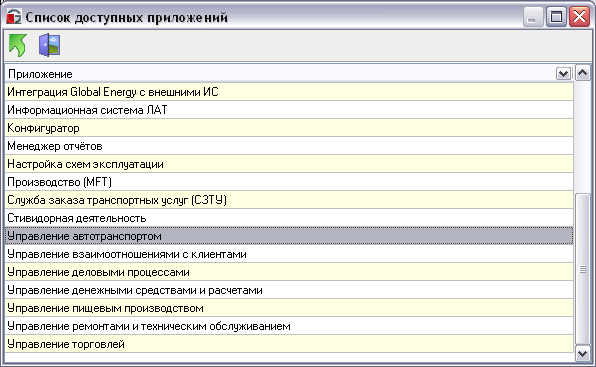
2.Рабочее пространство приложения
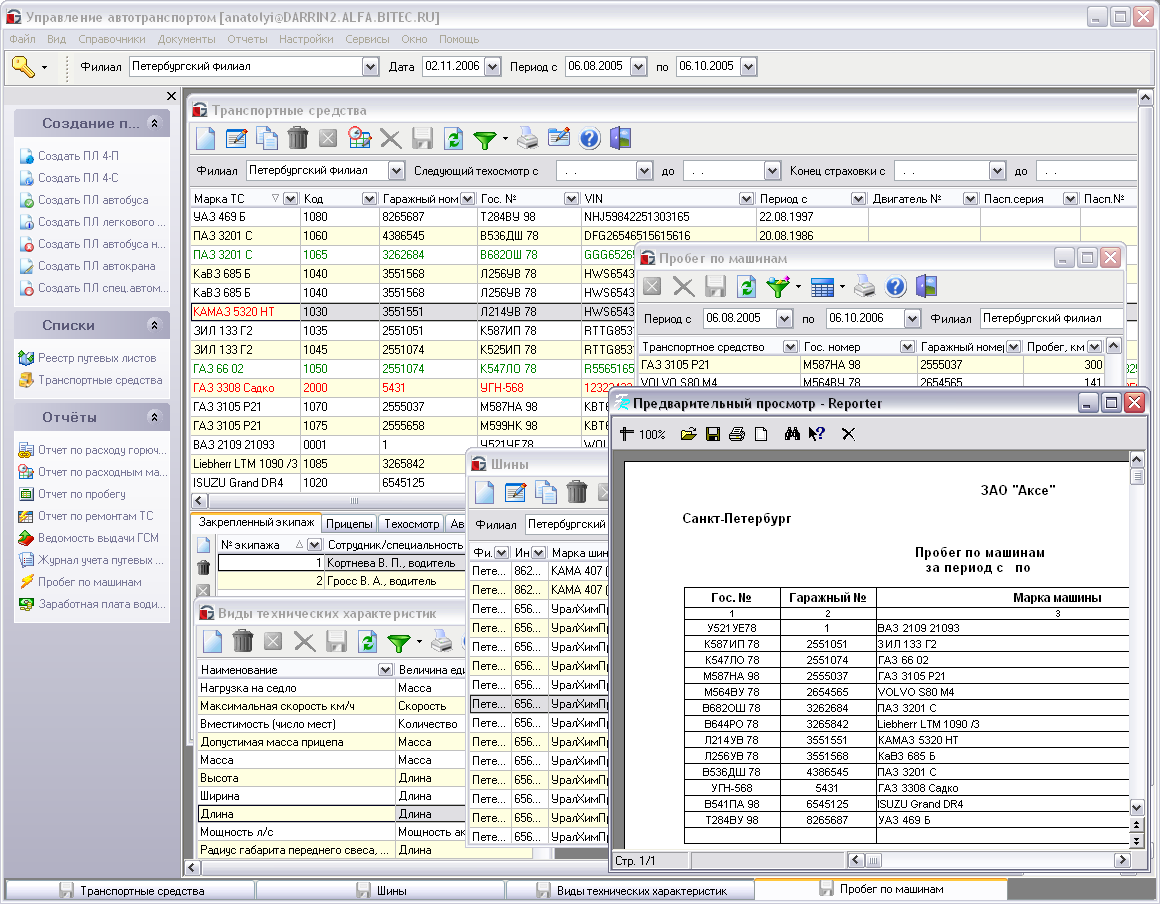
Интерфейс системы является многооконным (MDI), что делает его удобным в использовании и ускоряет работу пользователей, позволяя им одновременно открывать много окон приложения и переключаться между ними по мере надобности.
3.Элементы рабочего пространства

Элемент |
Назначение |
Меню приложения |
Главное меню приложения предназначено для открытия различных разделов приложения, изменения стиля представления информации, перехода к открытым окнам |
Фильтры приложения |
Панель фильтров приложения относится в целом к любой открытой форме |
Панель инструментов формы |
На панели инструментов формы в виде значков представлены операции, доступные для выполнения над данной формой |
Панель быстрого запуска |
Панель быстрого запуска служит для быстрого создания и открытия наиболее востребованных документов, справочников и отчетов системы |
Открытые окна приложения |
Открытые окна приложения отображаются в виде закладок в нижней части главного окна и служат для быстрого перемещения между окнами |
Заголовок приложения |
В заголовке приложения присутствует информация о самом приложении, в котором Вы находитесь, а так же о пользователе, под которым запущено приложение |
